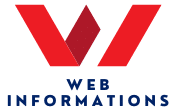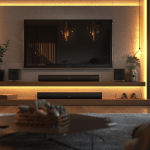Chaque jour, nous utilisons notre iPhone pour une multitude de tâches : passer des appels, envoyer des SMS, naviguer sur internet, prendre des photos, et bien d’autres. Et si toutes ces tâches sont si faciles à réaliser avec un iPhone, c’est grâce à l’intégration parfaite de tous les services et applications par Apple. L’un de ces services est la synchronisation des contacts. Que ce soit pour garder une trace de vos contacts de travail, de vos amis ou de votre famille, il est essentiel de savoir comment synchroniser vos contacts sur votre iPhone. Dans cet article, nous allons vous guider à travers ce processus étape par étape.
Synchronisation des contacts avec iCloud
Avant de commencer, vous devez vous assurer que votre iPhone est connecté à un réseau Wi-Fi. Ensuite, allez dans les réglages de votre iPhone, puis dans l’option iCloud. Ici, vous trouverez une liste de toutes les applications qui peuvent être synchronisées avec iCloud, y compris les contacts. Si l’option Contacts n’est pas activée, cliquez dessus pour l’activer. Vos contacts commenceront alors à se synchroniser avec iCloud.
Sujet a lire : Quelles sont les compétences de leadership et de gestion d’équipe que l’on peut développer en jouant à « Dota 2 »?
Si vous possédez plusieurs appareils Apple, comme un iPad ou un Mac, vous pouvez également synchroniser vos contacts entre tous ces appareils en utilisant iCloud. Pour ce faire, assurez-vous que tous vos appareils sont connectés au même compte iCloud et que l’option de synchronisation des contacts est activée sur tous ces appareils.
Transfert des contacts avec iTunes
Si vous préférez utiliser iTunes pour gérer vos contacts, le processus est légèrement différent. Commencez par connecter votre iPhone à votre ordinateur à l’aide d’un câble USB. Ouvrez iTunes, sélectionnez votre iPhone dans la liste des appareils, puis cliquez sur l’option "Infos". Cochez ensuite la case "Synchroniser les contacts avec" et choisissez le carnet d’adresses que vous souhaitez synchroniser (Outlook, Google Contacts, Windows Contacts, etc.). Cliquez enfin sur "Appliquer" pour commencer la synchronisation.
Dans le meme genre : Comment « Fruit Ninja » a-t-il innové dans les jeux tactiles?
Synchronisation des contacts avec une application tierce
Si vous n’aimez pas utiliser iCloud ou iTunes, vous pouvez également choisir de synchroniser vos contacts avec une application tierce. De nombreuses applications de contacts disponibles sur l’App Store peuvent synchroniser vos contacts entre votre iPhone et d’autres services, comme Google, Outlook ou même votre propre serveur.
Pour utiliser une de ces applications, téléchargez-la depuis l’App Store, ouvrez-la et suivez les instructions pour configurer la synchronisation. La plupart de ces applications vous demanderont de vous connecter à votre compte de contacts (Google, Outlook, etc.) et vous donneront ensuite des options pour synchroniser vos contacts.
Sauvegarde et restauration des contacts
Il est également important de savoir comment sauvegarder et restaurer vos contacts sur votre iPhone. Pour sauvegarder vos contacts, vous pouvez utiliser iCloud ou iTunes. Avec iCloud, assurez-vous simplement que l’option de synchronisation des contacts est activée dans les réglages de votre iPhone. Avec iTunes, connectez votre iPhone à votre ordinateur, ouvrez iTunes, sélectionnez votre iPhone, puis cliquez sur "Sauvegarder maintenant".
Pour restaurer vos contacts, le processus est similaire. Avec iCloud, allez dans les réglages de votre iPhone, puis dans l’option iCloud. Cliquez sur "Restaurer à partir d’une sauvegarde iCloud" et choisissez la sauvegarde que vous souhaitez restaurer. Avec iTunes, connectez votre iPhone à votre ordinateur, ouvrez iTunes, sélectionnez votre iPhone, puis cliquez sur "Restaurer la sauvegarde".
Synchronisation des contacts avec iOS 15 ou version ultérieure
Si vous utilisez iOS 15 ou une version ultérieure, le processus de synchronisation des contacts est légèrement différent. Allez dans les réglages de votre iPhone, puis dans l’option "Contacts". Cliquez sur "Comptes" et ajoutez le compte avec lequel vous souhaitez synchroniser vos contacts. Vous pouvez ajouter un compte Google, Outlook, ou même un compte d’entreprise. Une fois le compte ajouté, assurez-vous que l’option de synchronisation des contacts est activée pour ce compte.
En conclusion, que vous souhaitiez synchroniser vos contacts avec iCloud, iTunes, une application tierce, ou directement avec iOS, le processus est simple et rapide. Il suffit de suivre ces étapes pour garder tous vos contacts à jour sur tous vos appareils.
Synchronisation des contacts entre iPhone, iPad et iPod Touch
La synchronisation de vos contacts entre votre iPhone, votre iPad et votre iPod touch est un processus simple, facilité par l’utilisation d’un identifiant Apple commun. En effet, Apple utilise un identifiant unique pour chaque utilisateur, ce qui permet de synchroniser facilement divers types de données, y compris les contacts, entre différents appareils.
D’abord, assurez-vous que chaque appareil est connecté à Internet, de préférence à un réseau Wi-Fi pour une synchronisation plus rapide. Ensuite, ouvrez les réglages sur chaque appareil et cliquez sur l’option iCloud. Entrez votre identifiant Apple et votre mot de passe, puis activez l’option de synchronisation des contacts. Vous verrez alors vos contacts apparaître sur tous vos appareils, y compris votre iPad iPod.
Cette méthode est non seulement simple et efficace, mais elle vous permet également de maintenir une sauvegarde de vos contacts. Par conséquent, même si vous perdez un appareil, vous pouvez facilement récupérer vos contacts sur un autre.
Importation et synchronisation des contacts à partir d’un compte Google ou d’un autre service
Outre la synchronisation des contacts via iCloud, vous pouvez également choisir d’importer et de synchroniser vos contacts à partir d’un compte Google ou d’un autre service. De nombreux utilisateurs préfèrent cette méthode car elle leur permet de conserver leur carnet d’adresses à jour sur plusieurs plateformes.
Pour ce faire, rendez-vous dans les réglages de votre iPhone, puis cliquez sur "Contacts" et ensuite sur "Comptes". Cliquez sur "Ajouter un compte" et choisissez le service que vous souhaitez utiliser (par exemple, Google). Entrez ensuite vos identifiants de connexion pour ce service et assurez-vous que l’option de synchronisation des contacts est activée.
Une fois que vous avez terminé ce processus, vos contacts seront synchronisés entre votre iPhone et le service que vous avez choisi. Cela signifie que chaque fois que vous ajoutez, modifiez ou supprimez un contact sur votre iPhone, ces modifications seront également effectuées dans votre compte Google ou autre.
Conclusion
Savoir comment synchroniser vos contacts sur votre iPhone peut vous faciliter la vie, que ce soit pour gérer vos contacts professionnels, rester en contact avec vos amis et votre famille, ou simplement pour garder vos informations organisées et à jour. Quelle que soit la méthode que vous choisissez – que ce soit via iCloud, iTunes, une application tierce, ou en utilisant directement les réglages de votre iPhone avec iOS 15 ou version ultérieure – la synchronisation des contacts est un processus simple et rapide.
N’oubliez pas que la sauvegarde de vos contacts est tout aussi importante que leur synchronisation. Que vous choisissiez de sauvegarder vos contacts via iCloud, iTunes, ou une application tierce, cela peut vous aider à prévenir la perte de données importantes.
Enfin, rappelez-vous que la synchronisation des contacts est un excellent moyen de maximiser votre utilisation de l’iPhone et d’autres appareils Apple. En suivant les étapes mentionnées dans cet article, vous pouvez avoir une expérience fluide et sans soucis avec vos contacts sur tous vos appareils.